iPhone6s怎么降级至ios10?苹果6s IOS11降级至IOS10教程
(福利推荐:你还在原价购买阿里云服务器?现在阿里云0.8折限时抢购活动来啦!4核8G企业云服务器仅2998元/3年,立即抢购>>>:9i0i.cn/aliyun)
与往年一样,苹果在2017年9月发布了新一代 iOS11 系统,但很多旧机型在升级后的体验都不怎么好,会有卡顿,耗电快的情况。所以,如果你当前手上使用的是苹果6s这样的设备,是可以降级到 iOS10 系统的,恢复到以前流畅的状态。
注意:此方法只针对 iPhone6s、iPhone6s Plus 有效。
苹果6s IOS11降级至IOS10教程
在开始以前,请先自行备份好 iPhone 上的重要信息,比如照片、短信、微信记录等。因为把苹果6s从 iOS11 降级到 iOS10 后会清空此前手机上的所有数据。这一点非常重要,切记。

首先,请先自行准备需要降级的 iOS10 系统固件文件。值得注意的是,在下载时应该选择最后一个 iOS10 版本,即 iOS10.3.3 版本。大家可以通过百度搜索去下载,对应苹果6s机型。
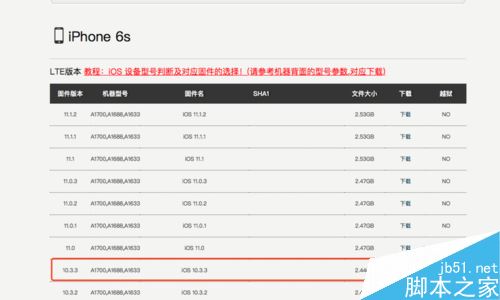
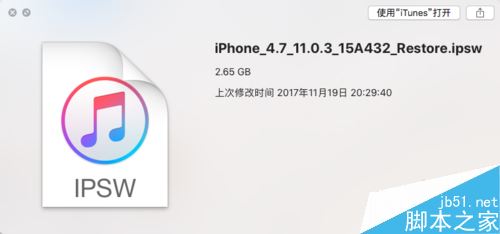
准备好固件文件以后,接下来请准备一台电脑,然后安装最新的 iTunes 软件。此软件可以在苹果官方下载,或其它网站上下载,需要下载最新的版本。

接下来请用数据线把 iPhone 与电脑连接起来,同时请打开之前安装的 iTunes 软件,如图所示。

准备好一切以后,接下来请先长按下 iPhone 电源键不放,直到出现关机选项,滑动关机。

在关机完成以后,请依次按照下面的方法操作,让 iPhone 进入恢复模式。只有这样才能把从高的 iOS11 降到低的 iOS10 系统。
一、先请按住电源键开机,这时屏幕会出现苹果标志,不要松开电源键;
二、接着再按住主屏 Home 键,直到屏幕黑屏。
三、当屏幕黑屏时,请松开电源键,主屏 Home 键不要松开,直到电脑端的 iTunes 出现检测到一个处于恢复模式的 iPhone
对于第一次操作的小伙伴,可能会不熟悉,多尝试几次即可。

随后在 iTunes 窗口中会显示当前已经进入了恢复模式的 iPhone 设备。
如果是 Mac 电脑的话,请先按下 Option 键;
如果是 Windows 系统请按下 Shift 键,再点击【恢复 iPhone】按钮,然后便可以选择要恢复的固件了。
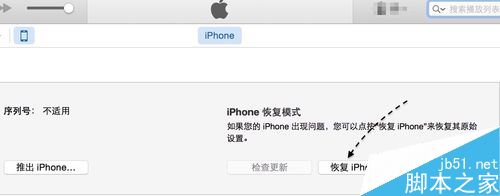
接着选择此前下载好的 iOS10.3.3 固件系统,如下图所示。
随后等待 iTunes 把 iOS10 固件写入到 iPhone 设备中,在此期间请务必让 iPhone 与电脑连接正常。接着 iPhone 会进入系统更新状态,在更新完成以后就可以正常使用 iOS10 了。

以上就是本篇文章的全部内容了,希望对各位有所帮助。如果大家还有其他方面的问题,可以留言交流,请持续关注程序员之家!
相关文章
 录屏功能是iOS11系统新增的一项,所以只要将你的苹果手机系统更新到IOS11及以上就会有这个功能了。赶紧看看吧2019-07-01
录屏功能是iOS11系统新增的一项,所以只要将你的苹果手机系统更新到IOS11及以上就会有这个功能了。赶紧看看吧2019-07-01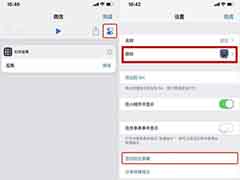 下面的文章主要介绍了iPhone6s Plus修改应用图标的操作步骤,还不了解的朋友就跟着小编学习一下吧,希望对你们有所帮助2019-06-05
下面的文章主要介绍了iPhone6s Plus修改应用图标的操作步骤,还不了解的朋友就跟着小编学习一下吧,希望对你们有所帮助2019-06-05
iPhone6s可以更新iOS13系统吗 iOS13支持哪些设备更新
苹果新发布的iOS 13系统增加了许多全新功能,而这一新系统也对更新的设备有一定的要求,那么哪些设备可以更新iOS13系统呢,我们来一起看下2019-06-04
苹果6s锁屏时间在哪里设置 iPhone 6s设置30秒自动锁定教程
近日,有不少网友问小编苹果6s锁屏时间在哪里设置?比如30秒自动锁定、1分钟自动锁定等,其实方法不难,今天小编就以iPhone 6s设置30秒自动锁定为例,教大家iPhone 6s怎么2018-06-05
iPhone8对比iPhone6s买哪个好 苹果iPhone8对比iPhone6s隔代提升有多大
随着iPhone8的发布,很多朋友已经拿到手了,那么你该买哪款新iPhone?iPhone8对比iPhone6s买哪个好?iPhone8对比iPhone6s有什么不同?通过下文比较iPhone 8和iPhone 6s之后2017-09-28
小米mix2和iPhone6s哪个好?iPhone6s和小米mix2全面区别对比评测
随着近期小米mix2的发布,很多朋友会问小米mix2和iPhone6s哪个好?两款手机有什么区别?今天小编给大家带来iPhone6s和小米mix2全面区别对比评测,需要的朋友可以参考下2017-09-14
iphone8升级值得买吗?iPhone6s/iPhone7/iPhone8配置价格对比区别评测
北京时间9月13日凌晨1时,苹果正式发布了包括iPhone 8、iPhone 8 Plus和iPhone X,售价5888元起,那么手持iPhone 6s和6或者iPhone 7是否需要购买升级iPhone 8?下面就详情来2017-09-13
如何备份手机通讯录?iPhone6s Plus通讯录导出教程
苹果手机中的通讯录对于我们来说是非常重要的,对于这个重要的数据我们自己最好加一分保险,那么你想知道最快捷备份苹果手机通讯录联系人的方法吗?下文小编就以iPhone6s P2017-06-16
华为荣耀9和iPhone6s哪个好?iPhone6s和荣耀9全面区别对比评测
荣耀在上海东方体育中召开新品发布会,正式发布新一代荣耀9智能手机,那么华为荣耀9和iPhone6s哪个好?下面小编给大家带来iPhone6s和荣耀9全面区别对比评测,需要的朋友可以2017-06-12 iPhone6s是2015年发布的老旧机型,本机还值得升级iOS13吗?感兴趣的朋友不妨阅读下文内容,参考一下吧2019-09-19
iPhone6s是2015年发布的老旧机型,本机还值得升级iOS13吗?感兴趣的朋友不妨阅读下文内容,参考一下吧2019-09-19







最新评论